Wix Studio: Kunden über eine Zahlungsanfrage für Website-Upgrades bezahlen lassen
3 min
In diesem Artikel
- Eine Zahlungsanfrage senden
- Häufig gestellte Fragen (FAQs)
Ermögliche es Kunden, mit Zahlungsanfragen direkt für ihr neues Website-Upgrade zu bezahlen. Wenn du eine Anfrage sendest, kann dein Kunde das Premium- oder Studio-Paket prüfen und die Website selbst upgraden. Alle zukünftigen Abrechnungen für die Website, einschließlich Verlängerungen, können deine Kunden selbst verwalten.
Du kannst Zahlungsanfragen für Websites erstellen, die mit dem Studio Editor oder dem Wix Editor erstellt wurden.
Bevor du loslegst:
Um dieses Feature nutzen zu können, musst du Partner von Wix sein. Mehr über die Teilnahme am Partnerprogramm von Wix erfahren.
Eine Zahlungsanfrage senden
- Öffne den Bereich Websites in deinem Wix Studio-Workspace.
- (Falls erforderlich) Klicke oben in Wix Studio auf das Dropdown-Menü Workspaces, um den Workspace auszuwählen, auf den du zugreifen möchtest.
- Fahre mit der Maus über die Website, die du upgraden möchtest, und klicke auf Website wählen.
- Klicke oben auf dem Bildschirm auf den Button Upgraden.
- Klicke unter dem gewünschten Plan auf Auswählen.
- Wähle einen Abrechnungszeitraum und klicke auf Weiter zur Kasse.
- Klicke auf Zahlungsanfrage erstellen.
- Füge im Feld E-Mail-Adresse des Kunden hinzufügen oder wählen die E-Mail-Adresse deines Kunden hinzu.
- Klicke auf Anfrage senden. Dein Kunde erhält eine E-Mail, in der er dazu eingeladen wird, das Paket zu überprüfen und die Website upzugraden.
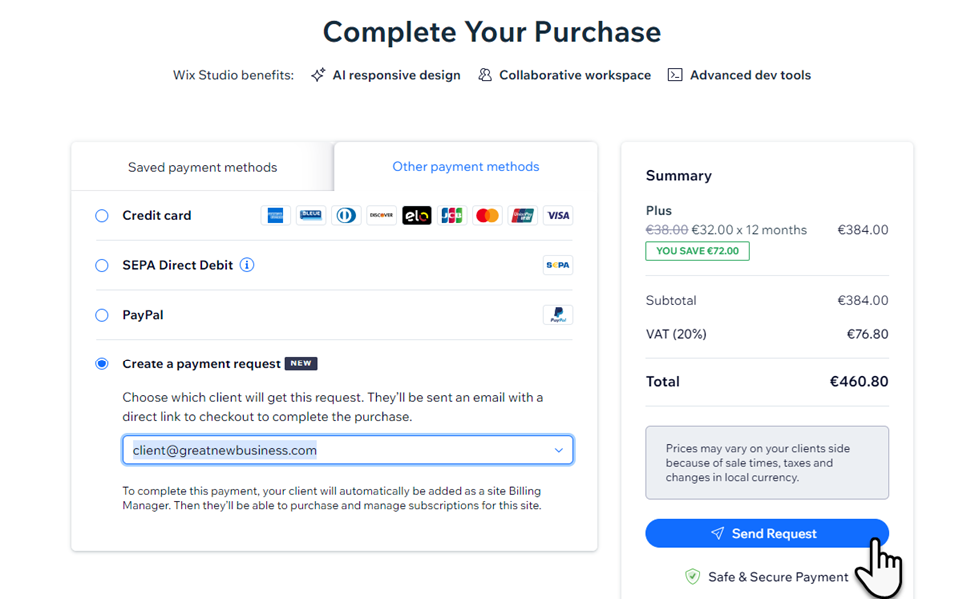
Hinweis:
Du kannst eine mit dem Wix Editor erstellte Website nur auf ein Premiumpaket upgraden und eine Website von Wix Studio nur auf ein Studio-Paket.
Häufig gestellte Fragen (FAQs)
Klicke unten auf eine Frage, um mehr über Zahlungsanfragen zu erfahren.
Wer kann eine Zahlungsanfrage erstellen?
Welche Berechtigungen hat mein Kunde nach dem Upgrade der Website?
Wie lange haben meine Kunden Zeit, die Zahlungsanfrage anzunehmen?
Wird Wix.com auf dem Kontoauszug meiner Kunden als Zahlungsempfänger des Upgrade-Betrags angezeigt?
Ist der Preis, den ich sehe, wenn ich die Anfrage sende, derselbe Preis, den meine Kunden für das Upgrade bezahlen?
Ich bin im Partnerprogramm von Wix. Erhalte ich trotzdem eine Umsatzbeteiligung, wenn ich eine Zahlungsanfrage sende?
Kann ich eine Zahlungsanfrage für eine Website senden, für die bereits ein Premiumpaket erworben wurde?
Kann ich eine Zahlungsanfrage bearbeiten, nachdem ich sie gesendet habe?
Kann ich eine Zahlungsanfrage stornieren, nachdem ich sie gesendet habe?

